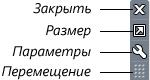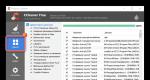إلغاء تجزئة القرص عبر الإنترنت. أفضل البرامج لإلغاء تجزئة القرص الصلب على الويندوز
قبل اختيار أفضل أداة إلغاء تجزئة ، يجب أن تفهم الوظيفة الرئيسية التي تؤديها. يتم وضع الملفات التي تنتهي على القرص المحلي للكمبيوتر بطريقة فوضوية إلى حد ما. بمرور الوقت ، يمكن أن يتسبب هذا في عمل النظام ببطء ، نظرًا لأن البيانات المختلفة المتراكمة في حجم كبير ستتداخل مع القراءة السريعة. هذه العملية تسمى التجزئة. لتصحيح الموقف وتنظيم الملفات ، يتم استخدام إلغاء التجزئة ، والذي يعيد توزيع المعلومات وتحرير المساحة وتقليل وقت معالجة البيانات بواسطة النظام.
يعد Windows 7 حاليًا نظامًا شائعًا للغاية ويتمتع بتصميم جميل ولديه قابلية استخدام أكبر من سابقه. ومع ذلك ، فهو أيضًا عرضة للتجزئة ، مما يجعله مناسبًا جدًا للنظر في كيفية اختيار أفضل أداة إلغاء تجزئة لنظام التشغيل Windows 7. بالنظر إلى المتنافسين الرئيسيين ، يمكننا تمييز الخمسة الأوائل.
الأول في القائمة هو برنامج Diskeeper ، والذي أثبت نفسه جيدًا على نظام التشغيل Windows XP. إنه لا يتواءم بشكل جيد مع مهمته الرئيسية فحسب ، بل إنه يعقد أيضًا عملية التجزئة في المستقبل ، مما له تأثير إيجابي على سرعة النظام وبرامجه. وفقًا للعديد من الخبراء ، يعد Diskeeper أفضل أداة إلغاء تجزئة لنظام التشغيل Windows 7. ولديه ميزة مميزة للغاية. حتى 1٪ من مساحة القرص الحرة كافية لكي يعمل. وبالمقارنة ، سيحتاج أي تطبيق آخر إلى 5٪ على الأقل من المساحة الحرة لبدء العمل.
تشمل العيوب سرعة العمل المنخفضة. في الواقع ، إنه أبطأ أداة إلغاء تجزئة. وإلى جانب ذلك ، فهو يعمل فقط مع الأقراص الكاملة ، لذلك لن يعمل على تسريع عمل القطاعات الفردية.

تطبيق O&O Defrag من المطورين الألمان مألوف أيضًا من Windows XP. أحد القادة المعترف بهم عمومًا في هذا القطاع. لديه عدد من القدرات المميزة التي تسمح له بالتصرف بأكبر قدر ممكن من الكفاءة. يقوم بضغط ملفات النظام ومنطقة MFT ويعمل مع أي أنظمة ملفات ، ويتواءم جيدًا مع الأقراص الكبيرة جدًا. يمكننا أن نقول بأمان أن O&O Defrag و Diskeeper هما أفضل أدوات إلغاء التجزئة.
من بين أوجه القصور في هذا التطبيق ، هناك حمل كبير على النظام ، مما يجعل من الصعب استخدامه على أجهزة الكمبيوتر الضعيفة. نادرًا جدًا ، ولكن في بعض الأحيان يتم تعليقه أثناء العملية ويفشل في إلغاء التجزئة دون اتصال.
كان أداء أداة إلغاء تجزئة Raxco PerfectDisk جيدًا. إنه يعمل بسرعة كبيرة ، وله عدة أوضاع ويمكنه إلغاء تجزئة ليس فقط الأقراص بأكملها ، ولكن أيضًا الملفات الفردية. العيب الكبير ، خاصة للمستخدمين المبتدئين ، هو الواجهة المعقدة.
Ashampoo Magical Defrag. أداة إلغاء التجزئة جيدة جدًا ، ولكن لا شيء أكثر من ذلك. تؤدي وظيفتها الرئيسية بشكل أفضل من أداة Windows القياسية ، لكنها لا تبرز بأي شكل من الأشكال وهي أدنى بكثير من التطبيقات الموضحة أعلاه. على عكس الثلاثة الأوائل ، فإن البرنامج مجاني تمامًا.

برنامج Auslogics Disk Defrag. ربما يكون هذا هو أفضل أداة إلغاء تجزئة لنظام التشغيل Windows 7 لا يتعين عليك دفع ثمنها. يمكنك استخدام كل من الإصدار المثبت للمنتج والإصدار المحمول. يوضح سرعة النظام قبل إلغاء التجزئة وبعده. تشمل العيوب الوظيفة المنخفضة نسبيًا للبرنامج ، خاصةً بالمقارنة مع الإصدارات التجارية ، لكن السرعة العالية وكفاءة العمل سمحت له بتحقيق توزيع واسع.
يجب على كل مستخدم أن يقرر بنفسه أي أداة إلغاء التجزئة هي الأفضل ، حيث أن لكل منهم نقاط ضعف و
برنامج Auslogics Disk Defrag- برنامج مجاني لإلغاء تجزئة القرص الصلب لجهاز الكمبيوتر الشخصي. باستخدام Auslogics Disk Defrag باللغة الروسية ، يمكنك إعادة تنشيط محرك الأقراص الثابتة بجهاز الكمبيوتر الخاص بك. سيقوم البرنامج بترتيب الأشياء بشكل مستقل في نظام ملفات الكمبيوتر ، وتنظيم جميع البيانات ، وتحسين العمل معهم. وهذا بدوره سيؤثر على تشغيل نظام التشغيل ككل. ستلاحظ أن البرامج تعمل بشكل أسرع ، وأن عدد الأخطاء عند العمل مع الملفات سينخفض بشكل ملحوظ.
بمقارنة برنامج Auslogics Disk Defrag بنظيره القياسي في Windows ، يمكنك رؤية فوائد حقيقية. تقوم أداة Auslogics Disk Defrag بإنشاء كتلة مجزأة منفصلة تنقل إليها جميع ملفات ومجلدات النظام. سيسمح لك هذا الإجراء ، في المستقبل ، بالوصول السريع إلى هذه الملفات ، مما سيؤثر بشكل إيجابي على تشغيل النظام. إذا قررت إلغاء تجزئة محرك الأقراص الثابتة بجهاز الكمبيوتر الخاص بك ، فيمكنك إجراء فحص أولي للقرص الصلب وإصدار تقرير كامل عن حالة القرص ، أو ما يسمى خريطة القرص. أيضًا ، يتيح لك أحدث إصدار من Auslogics Disk Defrag تشغيل العملية في الخلفية أو برمجتها لإلغاء التجزئة تلقائيًا. إذا لم تكن بحاجة إلى إجراء إلغاء تجزئة كامل لمحرك الأقراص الصلبة أو محرك أقراص الحالة الصلبة ، فيمكنك إجراء هذه العملية باستخدام الملفات والمجلدات الفردية. هذا سيوفر وقتك بشكل كبير.
الميزات الرئيسية لبرنامج Auslogics Disk Defrag لنظام التشغيل Windows 7 و 8 و 10:
- إلغاء تجزئة القرص الصلب في وقت قصير ؛
- القدرة على تشغيل إلغاء التجزئة في الخلفية ؛
- القدرة على تكوين إلغاء التجزئة تلقائيًا ؛
- القدرة على التحليل المسبق للقرص الصلب ؛
- إمكانية الحصول على تقرير كامل ، عمل خريطة قرص ؛
- القدرة على إنشاء كتلة منفصلة مجزأة ؛
- يستهلك القليل من موارد النظام ؛
- واجهة بسيطة وبديهية.
إلغاء تجزئة القرصفي Windows 7 و 8 و 10 يحدث ذلك بشكل غير محسوس تقريبًا ، ولا يؤثر البرنامج على أداء الكمبيوتر بأي شكل من الأشكال ، حيث يستهلك القليل من موارد نظامه.
نصيحة: يحتوي Windows على برنامج إلغاء تجزئة مضمن ، ولكن في معظم الحالات ، تقوم البرامج الخاصة بعمل أفضل.
ديفراغلير
هذا البرنامج هو ببساطة أحد أفضل البرامج. يسمح لك بإلغاء تجزئة البيانات أو توفير مساحة على محرك أقراص داخلي أو خارجي. يوجد أيضًا خيار لإلغاء تجزئة الملفات والمجلدات الفردية. يتيح لك برنامج Defraggler تشغيل إلغاء التجزئة في وقت التمهيد ، والتحقق من الأقراص بحثًا عن الأخطاء ، وإفراغ سلة المحذوفات قبل بدء إلغاء التجزئة ، واستبعاد الملفات المحددة من العملية ، ونقل الملفات التي نادرًا ما تستخدم لزيادة سرعة الوصول إلى القرص.
Defraggler متاح أيضًا في إصدار محرك أقراص محمول محمول.
ديفراغ الذكية

يعد Smart Defrag رائعًا عندما يتعلق الأمر بجدولة إلغاء التجزئة التلقائي نظرًا لأنه يحتوي على بعض الخيارات المتقدمة المحددة. يدعم البرنامج تشغيل إلغاء التجزئة عندما يصبح الكمبيوتر خاملاً أو يدويًا وفقًا لجدول زمني. يمكنك استخدام Smart Defrag لبدء إلغاء التجزئة أثناء التمهيد وإزالة أجزاء من الملفات المقفلة.
يمكن لـ Smart Defrag أيضًا استبعاد الملفات والملفات والمجلدات من عملية إلغاء التجزئة والتحليل ، واستبدال برنامج إلغاء التجزئةشبابيك، تشغيل إلغاء تجزئة التطبيقات فقطشبابيك أو تخطي الملفات الأكبر من الحجم المحدد أثناء إلغاء التجزئة.
برنامج Auslogics Disk Defrag

برنامج Auslogics Disk Defrag يعمل كبرنامج عادي يتطلب التثبيت ، ومع ذلك ، يمكن استخدامه في الوضع المحمول على وسائط قابلة للإزالة.يمكن نقل ملفات النظام التي تميل إلى الاستخدام المتكرر إلى مناطق أسرع من القرص لتحسين وقت بدء التشغيل والأداء العام للنظام.يمكنك أيضًا فحص القرص بحثًا عن أخطاء باستخدام chkdsk ، قم بتحسين محرك الأقراص الثابتة ، واستبعد الملفات والمجلدات من عملية إلغاء التجزئة ، واحذف ملفات النظام المؤقتة قبل بدء العملية.
لسوء الحظ ، لا يعرف برنامج Auslogics Disk Defrag كيفية بدء إلغاء التجزئة في وقت تمهيد الكمبيوتر ولا يمكنه إلغاء تجزئة المساحة الفارغة.
بوران ديفراغ

يحتوي البرنامج على مُحسِّن ذكي مدمج يسمح لك بنقل الملفات بذكاء لتسريع الوصول إليها. مثل العديد من البرامج في هذه القائمة ، يمكن لـ Puran Defrag إلغاء تجزئة المجلدات والملفات منمستكشف النوافذ انقر بزر الماوس الأيمن على قائمة السياق ، واحذف مجلدات المستخدم والملفات قبل بدء إلغاء التجزئة وابدأ العملية أثناء تمهيد النظام.
هناك العديد من خيارات الجدولة المحددة المتاحة في Puran Defrag. على سبيل المثال ، قم بتشغيل أداة إلغاء التجزئة تلقائيًا كل بضع ساعات عندما ينتقل النظام إلى وضع الاستعداد أو عندما تظهر شاشة البداية.يمكنك أيضًا إعداد جدول دائم لإلغاء التجزئة أثناء تمهيد النظام. يمكن أن تكون كل بداية للكمبيوتر يوميًا أو أسبوعًا أو حتى شهرًا.
تسريع القرص

Disk Speedup هو برنامج إلغاء تجزئة مجاني آخر يمكنه إلغاء تجزئة ليس فقط القرص بأكمله ، ولكن أيضًا الملفات والمجلدات الفردية. يمكنك ضبط إلغاء التجزئة للبدء تلقائيًا إذا كان النظام خاملاً لفترة معينة من الوقت. هذا البرنامج له معايير محددة للغاية. على سبيل المثال ، يمكنك تعطيل إلغاء تجزئة الملفات التي تحتوي على أجزاء أصغر من 10 ميغا بايت ، أو الملفات التي تحتوي على أكثر من 3 أجزاء ، أو الملفات التي يزيد حجمها عن 150 ميغا بايت. ويمكن تخصيص كل هذه القيم.
يمكنك تكوين Disk Speedup لنقل الملفات الكبيرة و / أو الملفات غير المستخدمة (أو نادرًا ما تستخدم) بشكل منتظم إلى نهاية القرص ، ثم سيتم وضع الملفات الصغيرة في مناطق أسرع ، مما سيزيد من أداء النظام.
بالإضافة إلى ما سبق ، يمكن لهذا البرنامج أيضًا استبعاد الملفات والمجلدات من إلغاء التجزئة العام ، وبدء العملية أثناء تمهيد النظام ، وإيقاف تشغيل الكمبيوتر بعد اكتمال إلغاء التجزئة ، وتشغيل إلغاء التجزئة أو التحسين على أي قرص وفقًا لجدول زمني: كل يوم ، أسبوع او شهر.
Toolwiz Smart Defrag

Toolwiz Smart Defrag هو برنامج صغير بواجهة بسيطة جدًا وبسيطة يتم تثبيتها بسرعة كبيرة. يزعمون أن هذا البرنامج أسرع 10 مرات من البرنامج المثبت مسبقًا فيشبابيك defragmenter ، ويعرف أيضًا كيفية أرشفة الملفات إلى جزء آخر من القرص لزيادة سرعة الوصول إلى الملفات العادية. يمكنك رؤية عدد الملفات المجزأة في التحليل ، وتبدأ عملية إلغاء التجزئة بسرعة كبيرة.
ومع ذلك ، لن تتمكن من عرض مستوى تجزئة القرص أو جدولة إلغاء التجزئة في وقت لاحق.إذا كنت تبحث عن برنامج سهل الاستخدام بدون عدد كبير من الأزرار والإعدادات ، فإن Toolwiz Smart Defrag مثالي لك.
O&O Defrag Free Edition

يحتوي O&O Defrag Free Edition على واجهة منظمة وسهلة الاستخدام. يدعم الوظيفة النموذجية التي ستجدها في برامج مماثلة مثل تحسين القرص ، وإدراج جميع الملفات المجزأة ، والتحقق من القرص بحثًا عن الأخطاء. بالإضافة إلى تشغيل إلغاء التجزئة المجدول كل أسبوع ، يمكنك تعيين O&O Defrag Free Edition لتشغيل إلغاء التجزئة تلقائيًا عند ظهور شاشة التوقف . إذا لزم الأمر ، يمكنك تشغيل معالج التكوين السريع وإعداد جدول بسهولة أو بدء تحسين القرص على الفور.

UltraDefrag مناسب لكل من المستخدمين المبتدئين والمتقدمين لأنه يحتوي على وظائف عامة يفهمها الجميع وخيارات خاصة لإجراء تغييرات معينة على البرنامج. الوظائف العامة مثل الإصلاح وإلغاء التجزئة وتحسين القرص بسيطة كما هو الحال في أي برامج أخرى. ومع ذلك ، إذا كنت تريد إجراء تغييرات على البرنامج ، فأنت بحاجة إلى معرفة كيفية التعامل مع ملف BAT.
MyDefrag

يمكن لـ MyDefrag تشغيل إلغاء التجزئة البسيط والمعقد ، اعتمادًا على ما تحتاجه. إنه يعمل عن طريق تحميل البرامج النصية وتشغيلها على محرك أقراص واحد أو أكثر. يتم تضمين بعض البرامج النصية وتثبيتها مع البرنامج. على سبيل المثال، التجزئة المجدولة ، تحليل القرص ، توحيد المساحة الحرة. الإعدادات الافتراضية مناسبة للمستخدمين العاديين.يمكن للمستخدمين المتقدمين إنشاء البرامج النصية المخصصة الخاصة بهم ، ويحتوي الدليل عبر الإنترنت على جميع المعلومات التي تحتاجها لإنشاء البرامج النصية.
Ashampoo WinOptimizer مجاني

Ashampoo WinOptimizer مجاني - يتكون هذا البرنامج من مجموعة من البرامج المصغرة تسمى الوحدات النمطية ، أحدها مصمم لتجزئة محركات الأقراص الثابتة.
يمكنك تعيين إلغاء التجزئة للبدء عندما يكون الكمبيوتر خاملاً وحتى تحديد النسبة المئوية المطلوبة لاستخدام وحدة المعالجة المركزية. هناك أيضًا خيارات جدولة منتظمة: إلغاء التجزئة اليومي والشهري.
قبل أن تبدأ في إلغاء التجزئة ، ستحتاج إلى تحديد وضع: سريع أو عادي أو ذكي. يمكنك أيضًا تشغيل أداة إلغاء التجزئة في وقت التمهيد لإلغاء تجزئة الملفات التي يتم تأمينها عادةً.شبابيك.
في تواصل مع
Defraggler (rus. Defragler) هو برنامج مجاني لإلغاء تجزئة القرص الصلب والذي سيكون مفيدًا أيضًا في تحسين محركات أقراص SSD. يمكن أن تعمل هذه الأداة مع أقسام كاملة ومع ملفات وأدلة فردية.

لماذا تحتاج إلى إلغاء التجزئة
يتيح لك إلغاء التجزئة تحقيق تحسينات في الأداء عند إجراء عمليات الملفات ، والتي ، كقاعدة عامة ، تنخفض تدريجيًا بمرور الوقت بسبب تجزئة الملف.
التجزئة هي عملية يتم فيها تقسيم ملف واحد إلى عدة أجزاء (أجزاء). إذا كان هناك العديد من هذه الأجزاء ، فإن القرص الصلب يحتاج إلى مزيد من الوقت للبحث عن جميع الأجزاء ، وينخفض أداءه وفقًا لذلك. بالإضافة إلى ذلك ، يمكن أن يؤثر عدد كبير من الملفات المجزأة سلبًا على مورد محرك الأقراص الثابتة.
بدوره ، يؤدي إجراء إلغاء التجزئة (أي العملية العكسية) ، على العكس من ذلك ، إلى زيادة الأداء وإطالة عمر محرك الأقراص ، لذلك يوصى بإجراء ذلك بانتظام - مرة واحدة في الشهر تقريبًا.
كيفية إلغاء التجزئة
يمكن تنفيذ هذا الإجراء باستخدام أدوات Windows العادية أو يمكنك استخدام أحد برامج إلغاء التجزئة الخاصة ، وفي هذه الحالة سنتحدث عن Defraggler.
للقيام بذلك ، حدد أحد الأقسام في قائمة البرنامج ، بشرط أن يكون هناك العديد منها ، ثم ابدأ إجراء التحليل لتحديد عدد الملفات المجزأة بالضغط على الزر المناسب ، إذا كان عدد هذه الملفات لا يتجاوز 10٪ ، ثم يمكن حذف التجزئة (نسبة التجزئة ليست كبيرة). ولكن ، إذا كانت هذه القيمة أعلى بكثير ، فيجب بالتأكيد تنفيذ هذا الإجراء.
في الختام ، تجدر الإشارة إلى أن عملية إلغاء التجزئة ليست بأي حال من الأحوال مسألة مؤقتة ، واعتمادًا على حجم محرك الأقراص الثابتة ، يمكن أن تستغرق أكثر من ساعة ، أثناء استخدام موارد كبيرة لنظام الكمبيوتر. لذلك ، من الأفضل إجراء إلغاء التجزئة في وقت لا يكون فيه الكمبيوتر قيد الاستخدام.
بالمناسبة ، يتميز Defragler ، مثل منتجات البرامج الأخرى من Piriform (،) ، بسهولة الاستخدام وواجهة ممتعة وسهلة الاستخدام باللغة الروسية.
قم بتنزيل Defraggler مجانًا ، بدون تسجيل.
Defraggler هو برنامج مجاني لإلغاء تجزئة القرص الصلب وبرنامج تحسين SSD.
الإصدار: Defraggler 2.22.995.0
الحجم: 6.1 ميجا بايت
نظام التشغيل: Windows 10، 8.1، 8، 7، Vista، XP
اللغة الروسية
حالة البرنامج: مجاني
المطور: Piriform
ما الجديد في الإصدار: قائمة التغييرات
هناك طريقتان للقيام بذلك: الطريقة الأولى والأكثر شهرة هي استخدام أدوات نظام التشغيل القياسية ، والثانية ، الأقل شيوعًا ، هي تنزيل وتثبيت برنامج خاص لإلغاء التجزئة. يتم تنفيذ عملية إلغاء التجزئة بالوسائل القياسية بكفاءة ، ولكن ببطء شديد.
لذلك ، حتى إذا لم يتم تضمين إلغاء تجزئة محرك الأقراص الثابتة في قائمة العمليات التي تقوم بها بانتظام ، فلا يزال من المنطقي التعرف على الأدوات المساعدة الخاصة. سوف يساعدون في تسهيل صيانة جهاز الكمبيوتر الخاص بك.
- ديفراغلير.
- برنامج Auslogics Disk Defrag.
- ديفراغ الذكية.
- Mydefrag.
- Ultradefrag.
كما ترى ، هناك خيار. بعد ذلك ، سنصف بإيجاز كل هذه المرافق ، وسنتناول ميزات بعضها بمزيد من التفصيل. أي من هذه البرامج سيفوز بمسابقتنا لأفضل برنامج لإلغاء التجزئة لنظام التشغيل Windows 7؟ لا توجد إجابة واحدة على هذا السؤال. كل هذا يتوقف على احتياجاتك وقدرات جهازك. لاحظ أننا لا نعتبر المرافق مدفوعة الأجر.
"Defragler" و "Auslogics Disk Defrag"
أول الأدوات المساعدة صغيرة الحجم للغاية - وهي الأصغر من بين جميع أدوات إلغاء التجزئة الموجودة. البرنامج لا يتطلب أي تثبيت ، ويمكنك تنزيله من هنا: http://biblprog.org.ua/en/defraggler/download/. هناك متغير بواجهة مترجمة للمستخدم الروسي.
السمة الرئيسية للبرنامج هي زيادة أداء تجميع الأجزاء بسبب معالجتها الانتقائية. قد يتم تمكين هذا الخيار أو لا. على سبيل المثال ، يمكن تجميع أجزاء من ملف واحد فقط معًا. لماذا قد تكون هناك حاجة إلى هذا؟ لنفترض أن لديك ملف قاعدة بيانات ضخم على القرص الخاص بك ، وأجزاء منه مبعثرة على كامل سطح "المسمار".
من الواضح أن تجزئة هذا الملف سيكون لها تأثير سلبي حاد على سرعة الوصول إلى قاعدة البيانات. يوجد إصدار لـ Win 7 x64. تبين أن الأداة المساعدة جيدة بنفس القدر عند العمل مع FAT32 وعند معالجة البيانات من أقسام NTFS.
الأداة المساعدة Auslogics Disk Defrag مضغوطة أيضًا. تم استبدال خوارزميات إلغاء التجزئة القياسية المضمنة في Windows بخوارزميات أكثر كفاءة. هذا أثر بشكل كبير على سرعة عملها. فيما يلي بعض فوائده الأخرى:

"Smart Defrag" و "MyDefrag" و "UltraDefrag"
نلفت انتباهك بشكل خاص إلى الحقيقة التالية: تتعامل أداة إلغاء التجزئة الذكية مع القرص بعناية خاصة. هذه هي ميزتها الرئيسية.
من بين العديد من أوضاع تشغيل البرنامج ، يمكنك دائمًا اختيار الوضع الأقل تأثيرًا على سطح القرص الصلب. يمكن أن تعمل في الوضع اليدوي والتلقائي. يتضمن جدولة وهو سكانها ينالون الجنسية الروسية تمامًا. يمكنك الحصول عليه من هذه الصفحة: http://biblprog.org.ua/ru/auslogics_disk_defrag/download/.
"MyDefrag" هي أداة فريدة من نوعها. أولاً ، يتم دمج وظائفها بسهولة في البرامج الخاصة بك - لذلك ، يتم استخدام إصدار DLL من الأداة المساعدة. ثانيًا ، تحتوي على واجهة سطر أوامر مطورة ، أي يمكن تحميلها من الملفات الدفعية ، وثالثًا ، تعمل هذه الخدمة في وضع شاشة التوقف ، أي في اللحظات التي يتم فيها رسم شاشة التوقف الاحتياطية على الشاشة (موقع التنزيل: http : //biblprog.org.ua/ru/mydefrag/download/). "UltraDefrag" هو برنامج مفتوح المصدر بوظائف رائعة (يتوفر دعم Lua).
 نأمل أن تختار أداة إلغاء التجزئة الصحيحة لنظام التشغيل Windows 7 من قائمتنا.
نأمل أن تختار أداة إلغاء التجزئة الصحيحة لنظام التشغيل Windows 7 من قائمتنا.